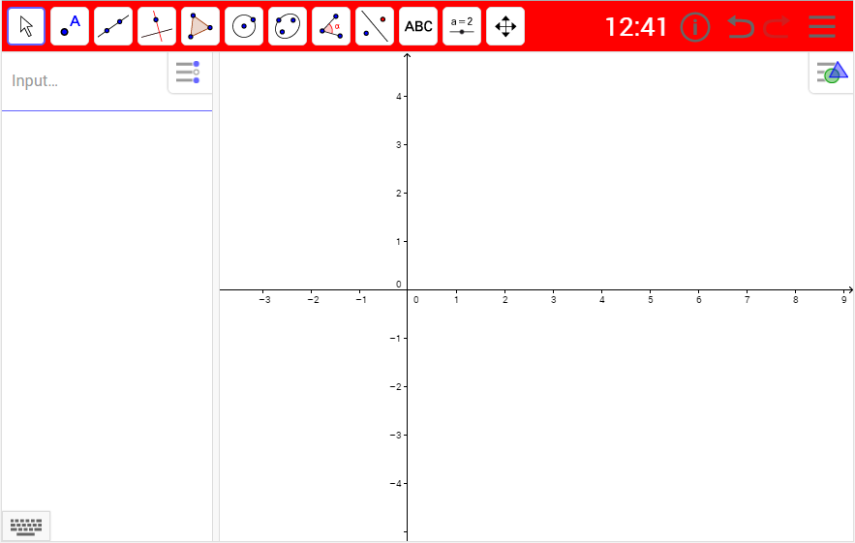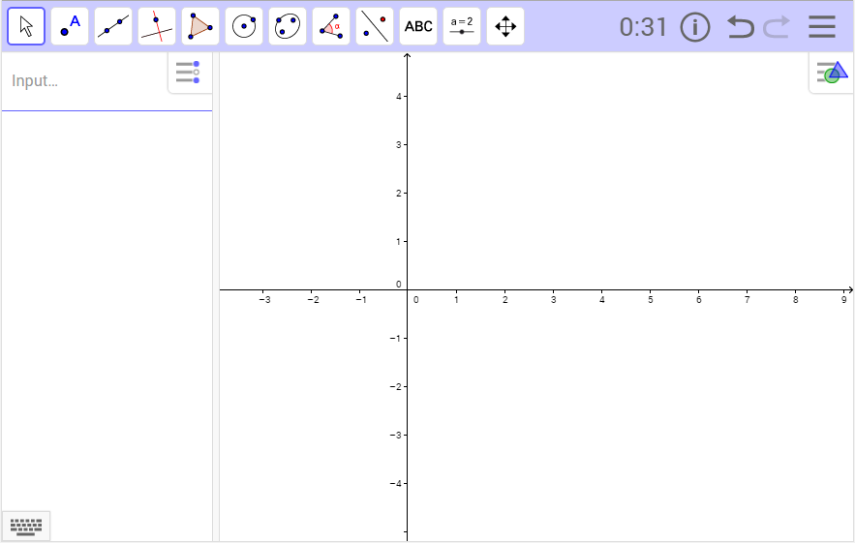
Grafieken van functies en coördinaten
Nieuwe objecten creëren
[size=100]Je kunt nieuwe objecten creëren (v.b. punten, rechten, grafieken) via de [i]grafische knoppen[/i] in de [i]knoppenbalk[/i], of door hun vergelijking en coördinaten in te geven in de [i]invoerbalk [/i]en te[i] enteren[/i].[br][/size]
Instructies
[size=100][table][tr][td nowrap][code]y = 3 x + 1[/code][/td][td]Typ de vergelijking [code]y = 3*x + 1 [/code]in de [i]Algebra Invoerbalk[/i] en [i]Enter[/i].[/td][/tr][tr][td nowrap][code]f(x) = x² + 2[/code][/td][td]Typ de vergelijking [code]f(x) = x^2 + 2[/code] in de [i]Algebra Invoerbalk[/i] en [i]Enter[/i].[/td][/tr][tr][td nowrap][code]B = (2, 1)[/code][/td][td]Typ [code]B = (2, 1) [/code]in de [i]Algebra Invoerbalk[/i] en [i]Enter[/i][i] [/i]om een nieuw punt te creëren. Creëer ook het nieuwe punt [code]C = (-1, 3)[/code][/td][/tr][tr][td][center][icon]https://tube.geogebra.org/images/ggb/toolbar/mode_join.png[/icon][/center][/td][td]Selecteer de knop [i]Rechte [/i]in de [i]knoppenbalk [/i]en klik twe keer in het [i]tekenvenster[/i] of op twee bestaande punten [i]B[/i] en [i]C[/i] om een rechte te creëren.[/td][/tr][/table][br][/size][u]Tip[/u]: Klik op het icoon [img]https://wiki.geogebra.org/uploads/thumb/d/dc/Keyboard_open.svg/20px-Keyboard_open.svg.png[/img] toetsenbord om een [b]virtueel toetsenbord [/b]te openen.
Probeer het zelf...
Bestande objecten aanpassen
[size=100]Je kunt bestaande objecten verslepen in het [i]tekenvenster[/i], of hun vergelijking en coördinaten aanpassen in het [i]algebra venster[/i].[br][br][/size][table][tr][td][size=100]1.[/size][/td][td][size=100][icon]https://tube.geogebra.org/images/ggb/toolbar/mode_move.png[/icon][/size][/td][td][size=100]Selecteer de knop [i]Verplaatsen [/i]en versleep objecten in het [i]tekenvenster[/i] om hun positie te wijzigen.[/size][/td][/tr][tr][td][size=100]2.[/size][/td][td][br][/td][td][size=100]Dubbelklik op een object in het [i]algebra venster[/i] om rechtstreks zijn vergelijking of coördinaten te wijzigen of te herdefiniëren.[/size][/td][/tr][/table]
Objecten wissen
[size=100]Wil je objecten wijzigen, dan kan je dat op volgende manieren:[br][/size][list][*][size=100]Selecteer de knop [img]https://wiki.geogebra.org/uploads/thumb/3/38/Menu-edit-undo.svg/16px-Menu-edit-undo.svg.png[/img] [i]Ongedaan maken [/i]om het laatste object dat je creëerde te wissen.[/size][/*][*][size=100]Gebruik de knop [img]https://wiki.geogebra.org/uploads/thumb/8/86/Mode_delete.svg/16px-Mode_delete.svg.png[/img] [i]Wissen [/i]om een welbepaald object te wissen.[br][u]Tip[/u]: Klik op het laatste icoon op de knoppenbalk om het betreffende rolmenu te openen. Selecteer de knop [img]https://wiki.geogebra.org/uploads/thumb/8/86/Mode_delete.svg/16px-Mode_delete.svg.png[/img] [i]Wissen [/i]in het [i]rolmenu[/i] en klik op het object dat je wil wissen.[/size][/*][/list]
GeoGebra knoppen
Wat zijn knoppen?
[size=100]Elk GeoGebra [i]venster [/i]bevat een [i]Knoppenbalk [/i]met een selectie van [i]Knoppen, [/i]specifiek voor het scherm waarin je werkt. Je kunt een [i]Knop [/i]activeren door op de knop te klikken met het overeenkomstige icoon.[br][br][b]Opgave[/b]: Verken de knop [i]Cirkel met middelpunt door punt.[/i][br][/size][list=1][*][size=100]Selecteer de knop [img]https://wiki.geogebra.org/uploads/thumb/f/fb/Mode_circle2.svg/16px-Mode_circle2.svg.png[/img] [i]Cirkel met middelpunt door punt[/i] in de [i]Knoppenbalk [/i]van het[i] Tekenvenster[/i].[/size][/*][*][size=100]Klik twee maal in het [i]Tekenvenster[/i] om een cirkel te creëren.[br][u]Opmerking[/u]: De eerste klik definieert het middelpunt van de cirkel, de tweede bepaalt zijn grootte.[/size][/*][*][size=100]Selecteer de knop [img]https://wiki.geogebra.org/uploads/thumb/8/83/Mode_move.svg/16px-Mode_move.svg.png[/img] [i]Verplaatsen [/i]en versleep de punten om de positie en / of grootte van de cirkel te wijzigen.[/size][/*][/list]
Probeer het zelf...
Wat zijn rolmenu's?
[size=100]De [i]knoppen[/i] van GeoGebra's zijn gegroepeerd in [i]rolmenu's[/i], met gelijkaardige knoppen of knoppen die gelijkaardige objecten genereren. Je kunt een [i]rolmenu [/i]openen door op het onderste deel van een [i]knop [/i]te klikken. In de lijst die hierop verschijnt kun je vervolgens een knop selecteren.[br][br][b]Opgave[/b]: Zoek de knop [img]https://wiki.geogebra.org/uploads/thumb/0/0c/Mode_segment.svg/16px-Mode_segment.svg.png[/img] [i]Lijnstuk [/i]in de [i]Rolmenu's [/i]en creëer een lijnstuk tussen twee punten.[br][/size][list=1][*][size=100]Zoek in de [i]Rolmenu's [/i]de knop [img]https://wiki.geogebra.org/uploads/thumb/0/0c/Mode_segment.svg/16px-Mode_segment.svg.png[/img] [i]Lijnstuk. [/i][br][/size][/*][*][size=100]Klik tweemaal in het[img]https://wiki.geogebra.org/uploads/thumb/c/c8/Menu_view_graphics.svg/16px-Menu_view_graphics.svg.png[/img] [i]Tekenvenster[/i] om een twee punten te creëren en het lijnstuk tussen beide punten.[/size][/*][*][size=100]Selecteer de knop [img]https://wiki.geogebra.org/uploads/thumb/8/83/Mode_move.svg/16px-Mode_move.svg.png[/img] [i]Verplaatsen [/i]en versleep de punten om de afmeting en / of positie van het lijnstuk te wijzigen.[/size][/*][/list]
Wat Knoppenhulp?
[size=100]Wanneer je een [i]Knop [/i]seelcteert, verschijnt ook een [i]Knoppenhulp [/i]die je uitlegt hoe je de knop kunt gebruiken.[br][u]Tip[/u]: Klik op het icoon met het vraagteken [img]https://wiki.geogebra.org/uploads/thumb/e/eb/Menu-help.svg/16px-Menu-help.svg.png[/img] in de [i]Knoppenhulp [/i]om te linken naar de wiki met meer uitleg over de geselecteerde [i]knop[/i].[br][br][b]Opgave[/b]: Zoek hoe de knop [img]https://wiki.geogebra.org/uploads/thumb/8/8a/Mode_polygon.svg/16px-Mode_polygon.svg.png[/img] [i]Veelhoek [/i]werkt[br][/size][list=1][*][size=100]Selecteer de knop [img]https://wiki.geogebra.org/uploads/thumb/8/8a/Mode_polygon.svg/16px-Mode_polygon.svg.png[/img] [i]Veelhoek[/i].[/size][/*][*][size=100]Lees de [i][i]Knoppenhulp [/i].[/i][/size][/*][*][size=100]Zoek uit hoe je de knop kunt gebruiken om een driehoek te creëren.[/size][/*][/list]
GeoGebra 3D grafische knoppen
Wat zijn knoppen?
[size=100]Het GeoGebra [i]3D tekenvenster [/i]heeft een [i]knoppenbalk [/i]met een selectie van [i]knoppen[/i]. Je kunt een knop selecteren door op het overeenkomende icoon te klikken.[br][br][b]Opgave[/b]: Creëer een bol met de knop [icon]/images/ggb/toolbar/mode_sphere2.png[/icon] [i]Bol met middelpunt door punt[/i].[br][/size][list=1][*][size=100]Selecteer de knop [img]https://wiki.geogebra.org/uploads/thumb/6/65/Mode_sphere2.svg/16px-Mode_sphere2.svg.png[/img] [i][i][i]Bol met middelpunt door punt[/i][/i][/i] op de knoppenbalk van het [i]3D tekenvenster[/i].[/size][/*][*][size=100]Klik tweemaal in het [i]3D tekenvenster[/i] om een bol te creëren.[/size][/*][*][size=100]Selecteer de knop [img]https://wiki.geogebra.org/uploads/thumb/8/83/Mode_move.svg/16px-Mode_move.svg.png[/img] [i]Verplaatsen [/i]en versleep de punten om de afmeting en/of de positie van de bol te wijzigen.[/size][/*][/list]
Probeer het zelf...
Hoe verplaats je objecten in het 3D coördinatensysteem
[size=100]Om een punt te verplaatsen in het 3D coördinatensysteem kan je wisselen tussen twee modi door herhaaldelijk op het punt te klikken terwijl de knop[img]https://wiki.geogebra.org/uploads/thumb/8/83/Mode_move.svg/16px-Mode_move.svg.png[/img] [i]Verplaatsen[/i] geactiveerd is:[br][list][*][b][i]xOy[/i]-modus[/b]: Je kunt het punt verplaatsen evenwijdig met het [i]xOy[/i]-vlak zonder de [i]z[/i]-coördinaat te wijzigen.[/*][*][b][i]z[/i]-as modus[/b]: Je kunt het punt verplaatsen evenwijdig met de [i]z[/i]-as zonder de [i]x[/i]- en [i]y[/i]-coördinaten te wijzigen. [/*][/list][/size]
Wat zijn rolmenu's?
[size=100]De GeoGebra [i]knoppen[/i] zijn gerangschikt in [i]rolmenu's[/i], met gelijkaardige [i]knoppen [/i]of [i]knoppen [/i]die gelijkaardige objecten creëren. Je opent een rolmenu door op een knop te klikken. In dit rolmenu kan je vervolgens de gewenste [i]knop[/i] selecteren.[br][br][b]Opgave[/b]: Creëer een kubus met de knop [icon]/images/ggb/toolbar/mode_cube.png[/icon] [i]Kubus[/i].[br][/size][list=1][*][size=100]Doorzoek de [i]romenu's [/i]naar de knop [img]https://wiki.geogebra.org/uploads/thumb/d/d3/Mode_cube.svg/16px-Mode_cube.svg.png[/img] [i]Kubus[/i].[br][/size][/*][*][size=100]Klik tweemaal in het [i]3D tekenvenster[/i] om een kubus te creëren.[/size][br][/*][*][size=100]Selecteer de knop [img]https://wiki.geogebra.org/uploads/thumb/8/83/Mode_move.svg/16px-Mode_move.svg.png[/img] [i]Verplaatsen [/i]en versleep de punten om de afmetingen en/of de positie van de kubus te wijzigen.[br][/size][/*][/list]
Wat zijn Tooltips?
[size=100]Wanneer je een [i]knop [/i]selecteert, verschijnt een zgn. [b][i]Tooltip[/i][/b] die je uitlegt hoe je de knop kunt gebruiken.[br][u]Tip[/u]: Klik je op een [i]Tooltip[/i], dan opent een webpagina met meer informatie over het gebruik van de knop.[br][br][b]Opgave[/b]: Creëer een piramide met de knop [icon]/images/ggb/toolbar/mode_pyramid.png[/icon] [i]Piramide [/i][br][/size][list=1][*][size=100]Selecteer de knop [img]https://wiki.geogebra.org/uploads/thumb/0/05/Mode_pyramid.svg/16px-Mode_pyramid.svg.png[/img] [i][size=100][i]Piramide[/i][/size][/i].[/size][/*][*][size=100]Lees de [i]Tooltip [/i]en leer hoe je een piramide creëert.[/size][/*][/list]
Gebruik van het computer algebra systeem
De CAS knoppenbalk
[size=100]GeoGebra beschikt over een knoppenbalk met een selectie van knoppen voor het CAS-venster. Door het klikken op een knop in deze werkbalk wordt de bijhorende opdracht geactiveerd. [br]Dit CAS venster heeft een eigen knoppenbalk en bestaat uit een werkgedeelte, dat zelf bestaat uit verscheidene regels of commandolijnen. Op elke regel kan een uitdrukking worden ingevoerd (invoer) en worden geëvalueerd (uitvoer)[br][b]Opgave[/b]: Los een vergelijking op met de knop [icon]/images/ggb/toolbar/mode_solve.png[/icon] [/size][list=1][*][size=100]Typ de vergelijking [code]3x + 1 = 10[/code] op de eerste regel van het CAS werkgedeelte.[/size][/*][*][size=100]Selecteer de knop [icon]/images/ggb/toolbar/mode_solve.png[/icon] Exact Oplossen op de CAS werkbalk[i][/i].[br][u]Opmerking[/u]: De vergelijking wordt exact opgelost en het antwoord verschijnt als uitvoer onder de invoer.[/size][/*][/list]
Probeer het zelf...
Wat zijn Tooltips?
[size=100]Bij het selecteren van een knop, verschijnt er een zogenaamde Tooltip met een korte omschrijving over het gebruik van deze knop.[br][u]Tip[/u]: Bij het klikken op de Tooltip wordt een webpagina in de wiki geopend met gedetailleerde uitleg. [br][br][/size][b]Opgave[/b]: Ontbind de veelterm [code](x² - 4)[/code] in een product van factoren met de knop [icon]/images/ggb/toolbar/mode_factor.png[/icon] .
Gegevens invoeren en verwijzen naar cellen
Gegevens invoeren en objecten creëren
[size=100]In het [i]Rekenblad [/i]van[i] [/i]GeoGebra heeft elke cel een specifieke naam.[br][u]Voorbeeld[/u]: De cel in kolom [i]A[/i] en rij [i]1[/i] heet [b]A1[/b].[br][br]Met de cellen van het [i]Rekenblad[/i] kan je objecten creëren die getoond worden in het [i]Tekenvenster [/i](b.v. punten).[br][br][b]Opdracht 1[/b][br][/size][table][tr][td][size=100]1.[/size][/td][td][center][size=100][b]A1[/b][/size][/center][/td][td][size=100]Voer het getal[font=Arial] [/font][code]10 in in[/code] cel [b]A1[/b].[br][u]Tip[/u]: Bevestig je invoer altijd met de [i]Enter[/i]-toets.[/size][/td][/tr][tr][td][size=100]2.[/size][/td][td][center][size=100][b]B1[/b][/size][/center][/td][td][size=100]Voer in cel[b] [/b][/size][size=100][b][size=100][b]B1[/b][/size][size=100][code] [/code][/size][/b]de coördinaten[/size][size=100][code](-2, 2)[/code]in .[br][u]Let op[/u]: Het punt [i]B1 = (-2, 2)[/i] verschijnt dan automatisch in het [i]Tekenvenster.[/i][/size][/td][/tr][tr][td][size=100]3.[br][/size][/td][td][size=100][icon]/images/ggb/toolbar/mode_move.png[/icon][br][/size][/td][td][size=100]Klik op de [i]Aanwijzer[/i] en versleep [i]B1[/i] in het [i]Tekenvenster[/i]. [br][u]Let op[/u]: In het [i]Rekenblad [/i]zie je de actuele positie van punt [i]B1 [/i]in cel [b]B1[/b].[br][/size][/td][/tr][tr][td][size=100]4.[br][/size][/td][td][size=100][icon]/images/ggb/toolbar/mode_delete.png[/icon][br][/size][/td][td][size=100]Verwijder de inhoud van cel [b]B1[/b].[/size][/td][/tr][/table]
Celverwijzingen
[size=100]Door de naam van een cel te gebruiken in een invoer kan je verwijzen naar andere cellen .[br][u]Opmerking[/u]: Wijzig je de inhoud van een cel waar je naar verwijst, dan verandert de inhoud van de cel mee.[br][/size][size=100][br][b]Opgave 2[/b][br][/size][table][tr][td][size=100]1.[/size][/td][td][size=100][b]A1[/b][/size][/td][td][size=100]Verander het getal in cell [b]A1[/b] in [code]1.5[/code] en bevestig je invoer.[/size][/td][/tr][tr][td][size=100]2.[/size][/td][td][center][size=100][b]B1[/b][/size][/center][/td][td][size=100]Typ de formule [code]= 2 * [/code]in cel [b]B1[/b] en selecteer vervolgens cel [b]A1[/b] om de naam van deze cel in te voeren in de formule. Bevestig je invoer.[br][u]Opmerking[/u]: GeoGebra berekent [i]2 * 1.5[/i] en toont het resultaat [i]3[/i] in cel [b]B1[/b].[br][/size][/td][/tr][tr][td][size=100]3.[br][/size][/td][td][b][size=100][/size][/b][center][size=100][b]A1[/b][br][/size][/center][/td][td][size=100]wijzig de inhoud van cel [b]A1[/b] in [font=monospace]3[/font].[br][u]Opmerking[/u]: De inhoud van cel [b]B1[/b] verandert mee met je wijziging.[/size][/td][/tr][/table][size=100][br][br][b]Opgave 3[/b][br][table][tr][td]1.[/td][td][b]C1[/b][/td][td]Typ de coördinaten [code](A1, B1) [/code]in cel [b]C1[/b] en bevestig je invoer.[br][u]Tip[/u]: Cel [b]C1[/b][i] [/i]toont nu de coördinaten [i](3, 6)[/i]. Het overeenkomstige punt [i]C1[/i] wordt nu ook getoond in het [i]Tekenvenster[/i].[/td][/tr][tr][td]2.[/td][td][b]A1[/b][/td][td]Verander de inhoud van cel [b]A1[/b] in [code]2[/code].[br][u]Opmerking[/u]: De coördinaten in cel [b]C1[/b] en het overeenkomstige punt worden aangepast aan je wijzigingen.[/td][/tr][/table][/size]
Probeer het zelf...
Hoe gebruik je het venster waarschijnlijkheidsrekenen?
Wat is het venster waarschijnlijkheidsrekenen?
[size=100]In het [i]venster waarschijnlijkheidsrekenen[/i] kan je een hele reeks waarschijnlijkheidsverdelingen bestuderen en hun grafiek tonen. Selecteer een verdeling (b.v. normaalverdeling, binomiaalverdeling) en bepaal zelf de parameters bij deze verdeling.[br][br][/size][u]OPmerking[/u]: Elke verdeling heeft specifieke parameters die je moet bepalen (b.v. normaaalverdeling met gemiddelde [math]\mu[/math] en standaardafwijking [math]\sigma[/math]).
Probeer het zelf...
Kenmerken van het venster waarschijnlijkheidsrekenen
[table][tr][td][icon]https://wiki.geogebra.org/uploads/thumb/1/1b/Probability_calculator_interval_between.svg/180px-Probability_calculator_interval_between.svg.png[/icon][/td][td]Berekent de waarschijnlijkheid P([i]a[/i] [math]\le [/math]X [math]\le[/math] [i]b[/i]) van een verdeling. [br][u]Opmerking[/u]: Je kunt de grenzen van het interval wijzigen door waarden in te vullen in de formule, of door ze te verslepen in de grafiek.[br][/td][/tr][tr][td][icon]https://wiki.geogebra.org/uploads/thumb/9/98/Probability_calculator_interval_left.svg/180px-Probability_calculator_interval_left.svg.png[/icon][/td][td]Berekent de waarschijnlijkheid P(X[math] \le [/math][i]x[/i]) van een linkszijdige verdeling. [/td][/tr][tr][td][icon]https://wiki.geogebra.org/uploads/thumb/e/e5/Probability_calculator_interval_right.svg/180px-Probability_calculator_interval_right.svg.png[/icon][/td][td]Berekent de waarschijnlijkheid P([i]x[/i][math] \le [/math]X) van een rechtszijdige verdeling. [/td][/tr][tr][td][icon]https://wiki.geogebra.org/uploads/thumb/6/60/Probability_calculator_cumulative_distribution.svg/120px-Probability_calculator_cumulative_distribution.svg.png[/icon][/td][td]Wissel tussen de grafieken van de [i]waarschijnlijkheidsdichtheidsfunctie[/i] en de [i]cumulatieve verdelingsfunctie[/i].[/td][/tr][/table]
Wat is de GeoGebra Examenmodus?
In de GeoGebra Examenmodus kan jij en je leerlingen tijdens schriftelijke examens de mogelijkheden van GeoGebra gebruiken als een grafisch rekenapparaat. Tegelijk belet je dat je leerlingen tijdens het examen het internet en andere software gebruiken.[br][br]Je kunt de GeoGebra Examenodus...[br][list][*]... openen op [url=https://www.geogebra.org/exam]https://www.geogebra.org/exam[/url][/*][*]... zonder bijkomende installaties draaien in je browser.[/*][*]... aanpassen wanneer je niet wil dat je leerlingen over alle gebruiksmogelijkheden van GeoGebra kunnen beschikken (b.v. CAS venster deactiveren)[/*][*]... schermvullend gebruiken zodat er op het scherm geen meer plaats is voor bijkomende informatie .[br][/*][*]... gebruiken en tegelijk beletten dat leerlingen toegang hebben tot het internet of tot bestanden op hun computer.[/*][/list]
Geactiveerde GeoGebra Examenmodus
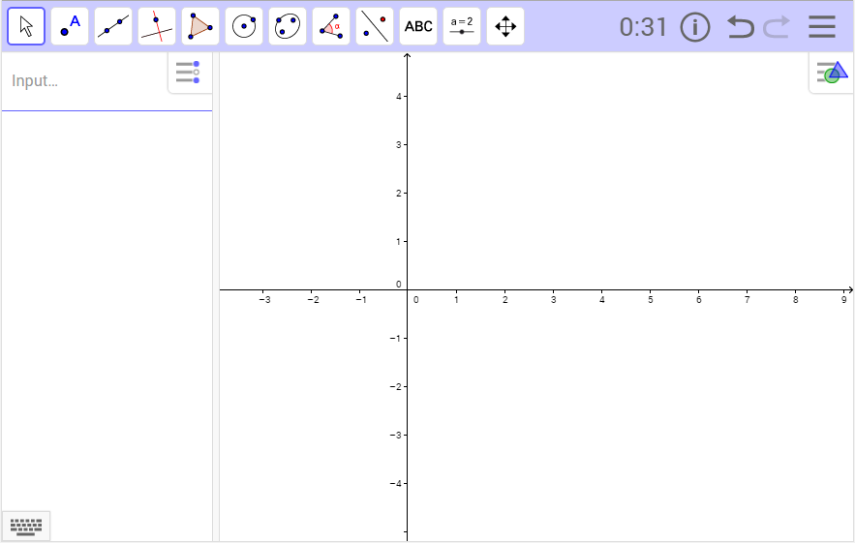
Wanneer je de Examenmodus verlaat verschijnt een opvallende waarschuwing: de knoppenbalk kleurt rood. Het voorval wordt ook opgenomen in het Examen logboek.